电脑如何设置U盘直接拔出
很多时候我们需要用到U盘,而使用完U盘之后又需要“安全删除硬件”才能拔掉U盘,否则会造成U盘损坏或者数据丢失的情况。但是每一次要这么操作又很麻烦,浪费了很多的时间,所以小编给大家介绍一个好方法,可以设置U盘直接拔出而不会有任何的损坏,大家一起来试试吧。
方法/步骤:
1. 将我们的U盘插入电脑,等待电脑识别完U盘之后,在桌面右键点击“此电脑”,选择“属性”进入。
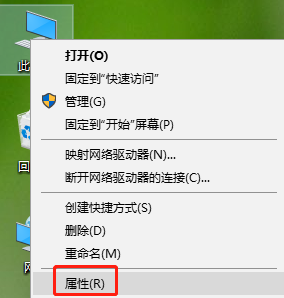
2. 此时电脑会直接打开“系统”界面,选择“设备管理器”进入。
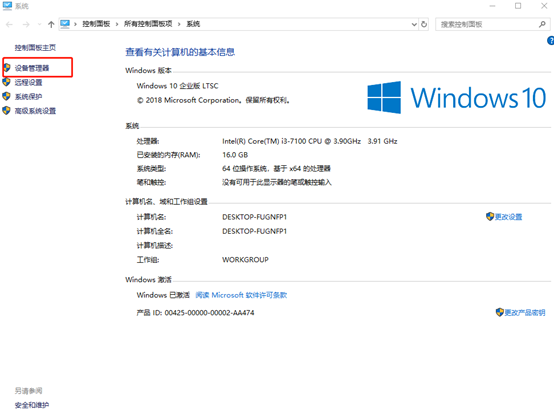
3. 此时在弹出的界面中找到“磁盘驱动器”,右键选中我们的U盘设备,选择“属性”进入。
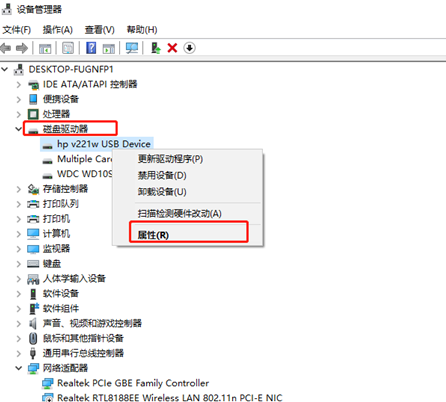
4. 在弹出的usb属性界面中,点击菜单栏下的“策略”选项,将usb设置为“快速删除”,最后点击“确定”。
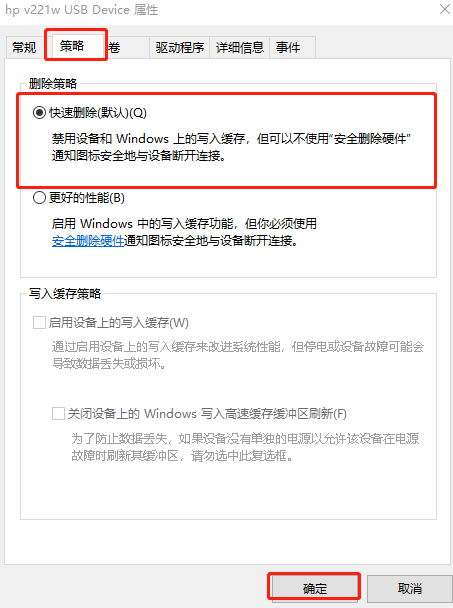
此时usb设置成功,以后我们无需手动弹出U盘,就算直接拔出U盘也不会有任何影响,赶紧收藏吧。
上一篇:win7系统中怎么打开诊断模式
Win7教程查看更多

轻松学会安装win7系统教程 2021-10-05 查看详情

戴尔灵越 15如何重装win7系统? 2021-10-05 查看详情

详聊惠普4431s怎么一键重装win7系统 2021-10-05 查看详情

台式计算机重装win7系统简单教程 2021-10-01 查看详情
Win10教程查看更多










